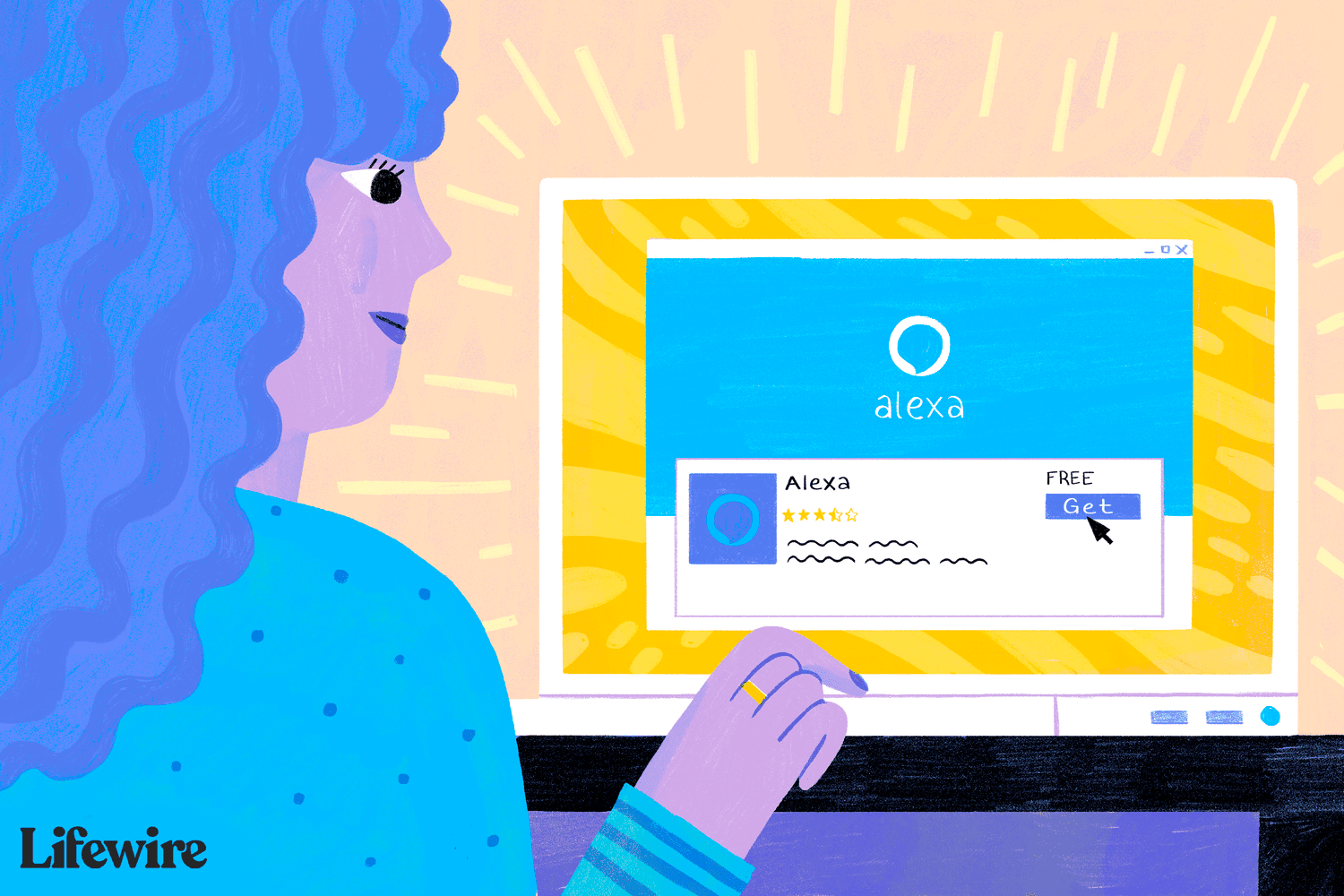Mitä tietää
- Alexa Windowsissa paina Aloittaa > Alexa sovellus > Aloittaa ja kirjaudu sisään Amazoniin.
- Echo Win 10:ssä: Kirjaudu sisään Alexaan > asetukset > ultraääni > Bluetooth > Pari. Avaa Bluetooth-asetukset ja muodosta yhteys.
- Jos haluat käyttää Echoa Macissa, kirjaudu sisään Alexaan ja valitse asetukset > ultraääni > Bluetooth > Parija muodosta sitten yhteys Bluetoothin kautta.
Tässä artikkelissa kerrotaan, kuinka Alexaa käytetään Windows 10 -tietokoneen tai Macin kanssa. Jos sinulla on Windows 10 tai Windows 11 -tietokone, sinulla on luultavasti Alexa-sovellus Windows 10:lle. Voit käyttää sitä yksinään tai voit liittää Amazon Echo -laitteesi PC- tai Mac-tietokoneeseesi.
Kuinka määrittää Alexa PC:lle
Jos sinulla on (tai hankit myöhemmin) Alexa-sovelluksen Windowsille, sinun on määritettävä se itse käyttääksesi sitä.
-
Valitse Aloittaa > Alexa. Jos sinulla ei ole sellaista, voit ladata Alexa-sovelluksen Windowsille Microsoft Storesta.
-
Valitse Aloittaa kun asetusnäyttö tulee näkyviin.
-
Kirjaudu sisään Amazon-tilillesi tai luo uusi tili jos sinulla ei ole sellaista.
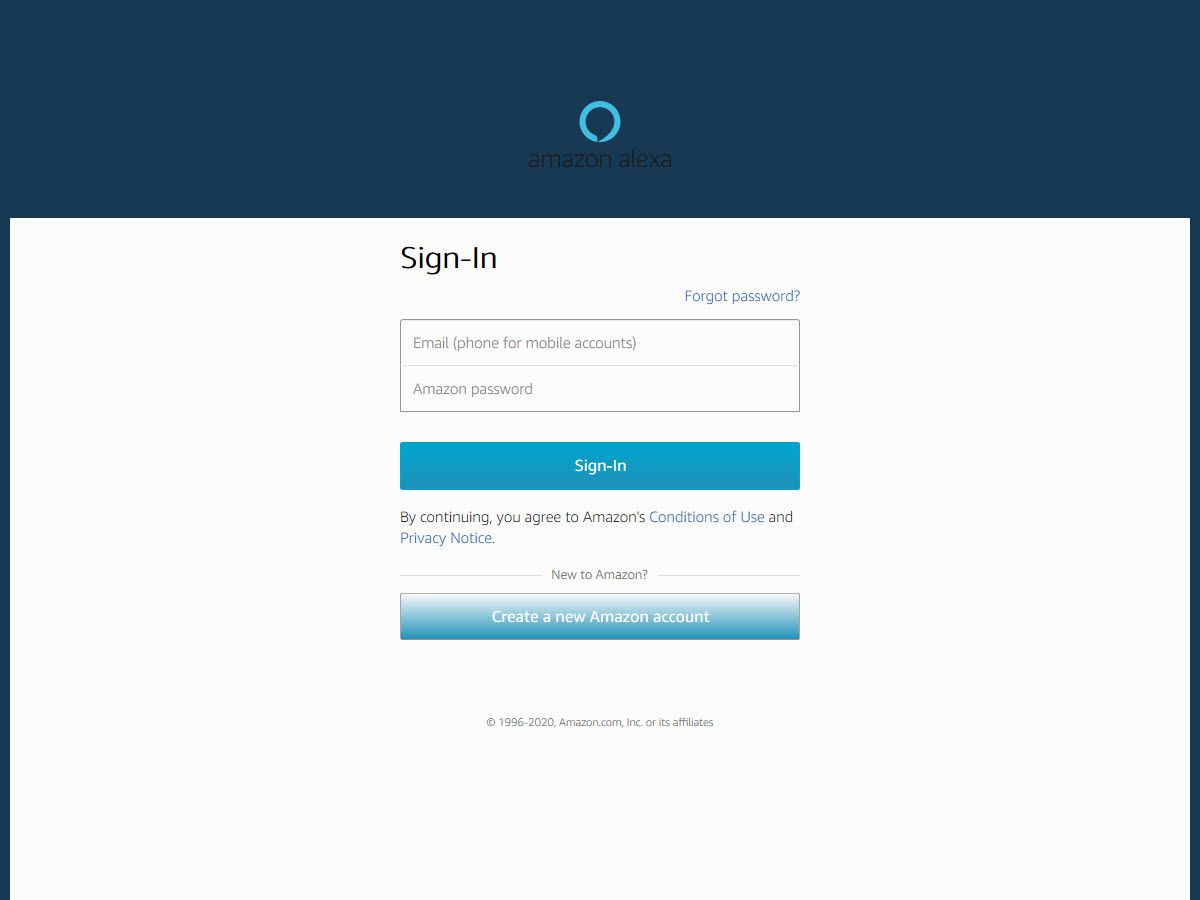
-
Valitse Samaa mieltä ja jatka päällä Vaatimukset näyttö.
-
Valitse haluamasi asetukset ja valitse sitten Täydellinen asennus. Jos et ole varma, mitkä asetukset valita, voit muuttaa niitä myöhemmin.
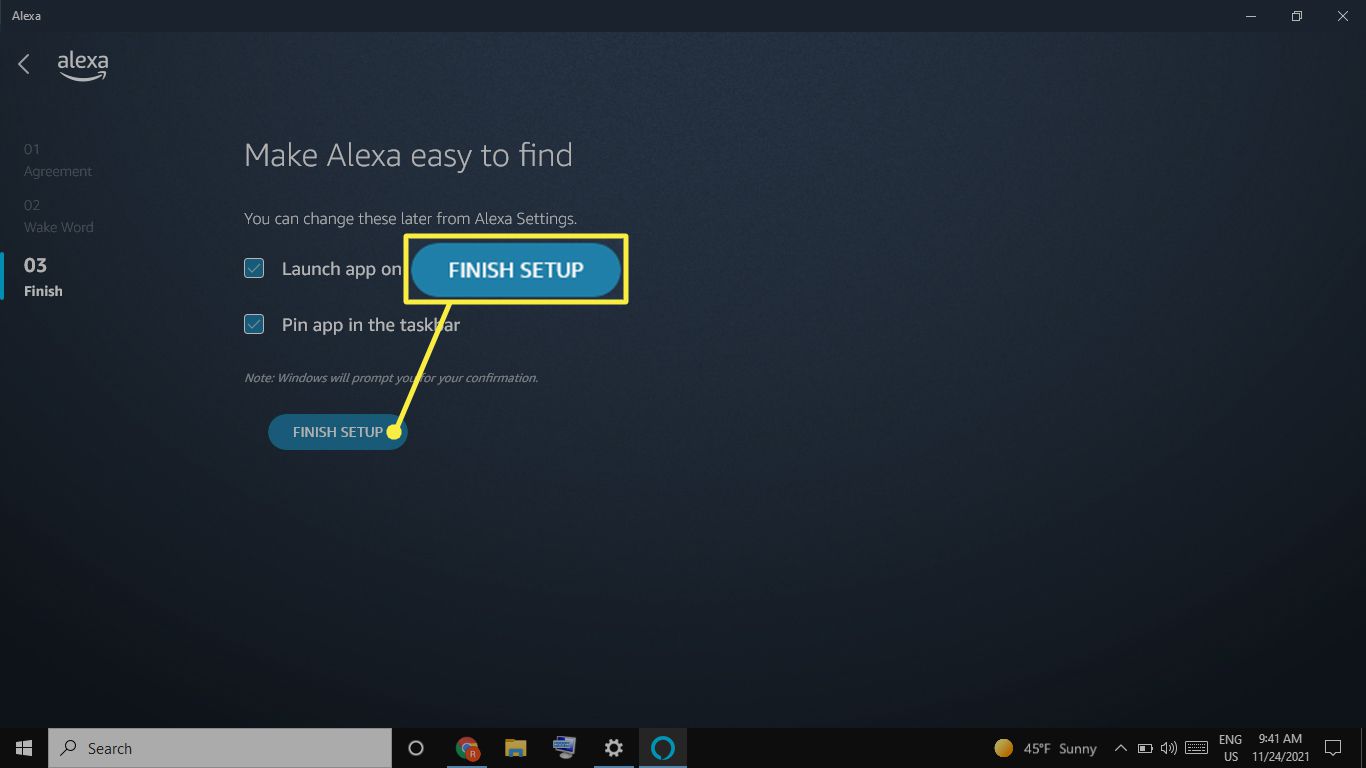
Ensimmäisen kirjautumisen jälkeen Alexa on aina valmiina tietokoneellesi. Jos haluat käyttää Alexaa PC:lle, aloita sanomalla aktivointisana («Alexa,» «Ziggy», «Computer», «Echo» tai «Amazon») ja sen jälkeen komento. Voit myös valita Alexa Windowsissa -kuvaketta käynnistääksesi sovelluksen. Alexa for PC ei tue kaikkia Echo-laitteiden ominaisuuksia. Voit esimerkiksi nähdä ostoslistasi tietokoneellasi, mutta et voi muokata luetteloa siellä. Sen sijaan sinun on tehtävä muutoksia Alexa-sovelluksen kautta.
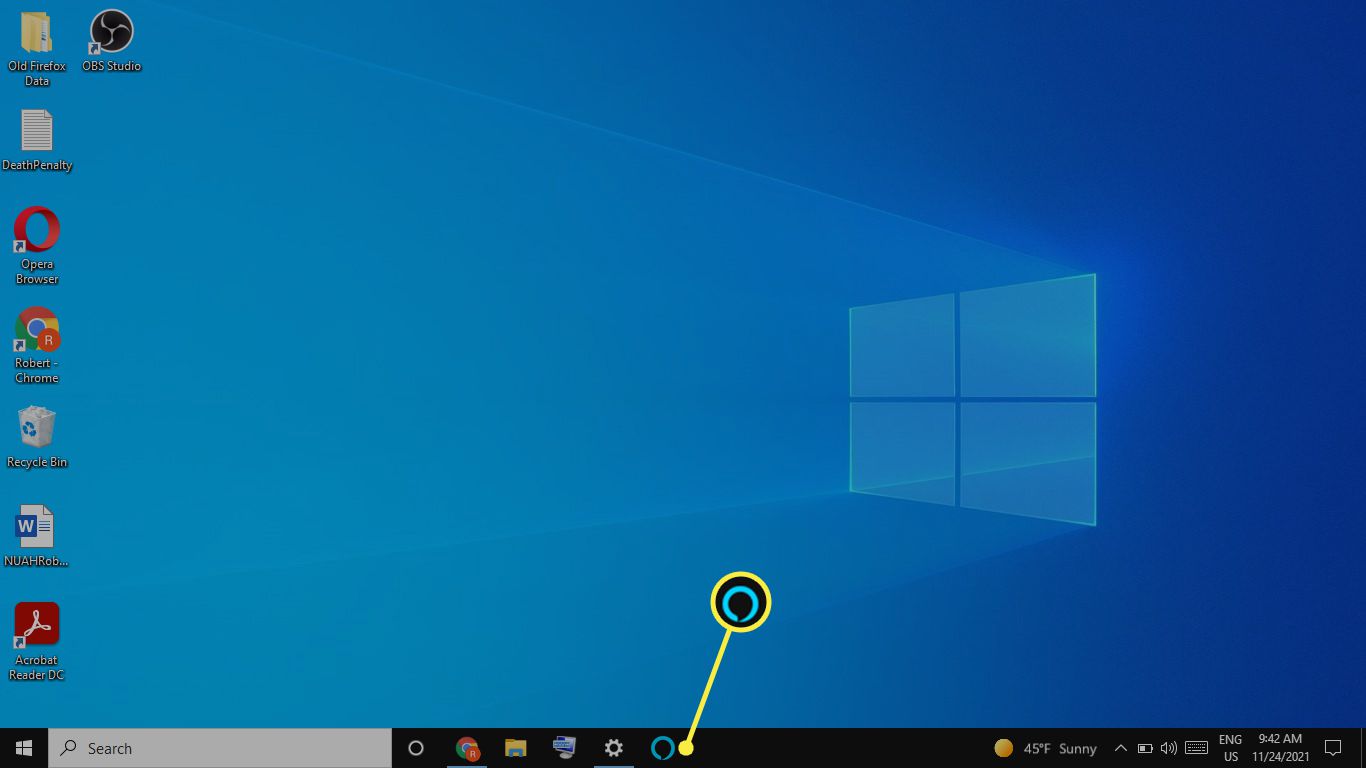
Käytä Alexaa tietokoneen kaiuttimena
Jos sinulla on Echo-laite ja tietokoneessasi on Bluetooth, voit muodostaa pariliitoksen ja käyttää Alexa-laitettasi tietokoneen kaiuttimena.
Windows PC:n ja Echon yhdistäminen
Amazon Echon yhdistäminen Windows-tietokoneeseen kestää vain muutaman askeleen.
-
Kirjaudu sisään Alexa-tilillesi menemällä osoitteeseen alexa.amazon.com.
-
Valitse asetukset vasemmassa ruudussa ja valitse sitten Echo laiteluettelosta.

-
Valitse Bluetooth. Varmista, että Bluetooth on päällä ja että tietokoneesi löytyy. Echo-laitteesi on myös oltava päällä ja yhteydessä Internetiin.
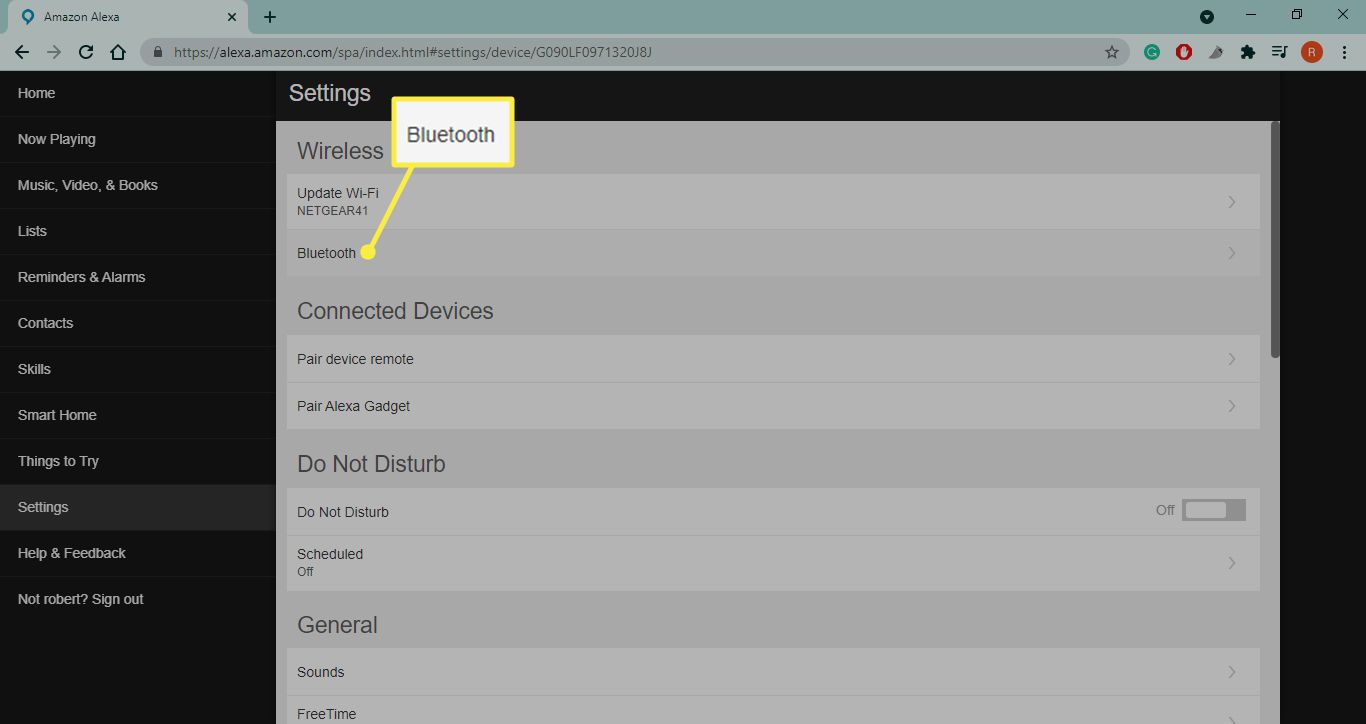
-
Valitse Yhdistä uusi laite. Alexa etsii käytettävissä olevia laitteita.
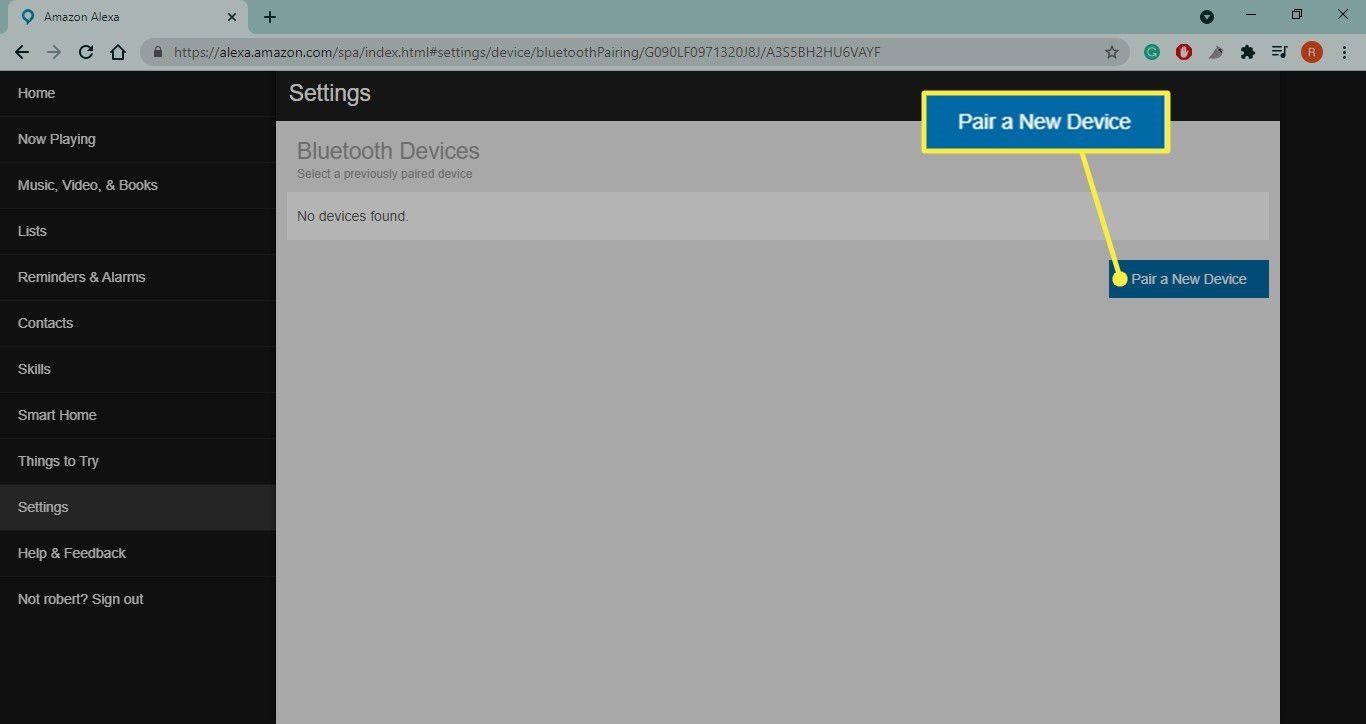
-
Tyyppi Bluetooth Windowsin hakukentässä (mahdollisesti Käynnistä-valikossa) ja valitse Bluetoothin ja muiden laitteiden asetukset.
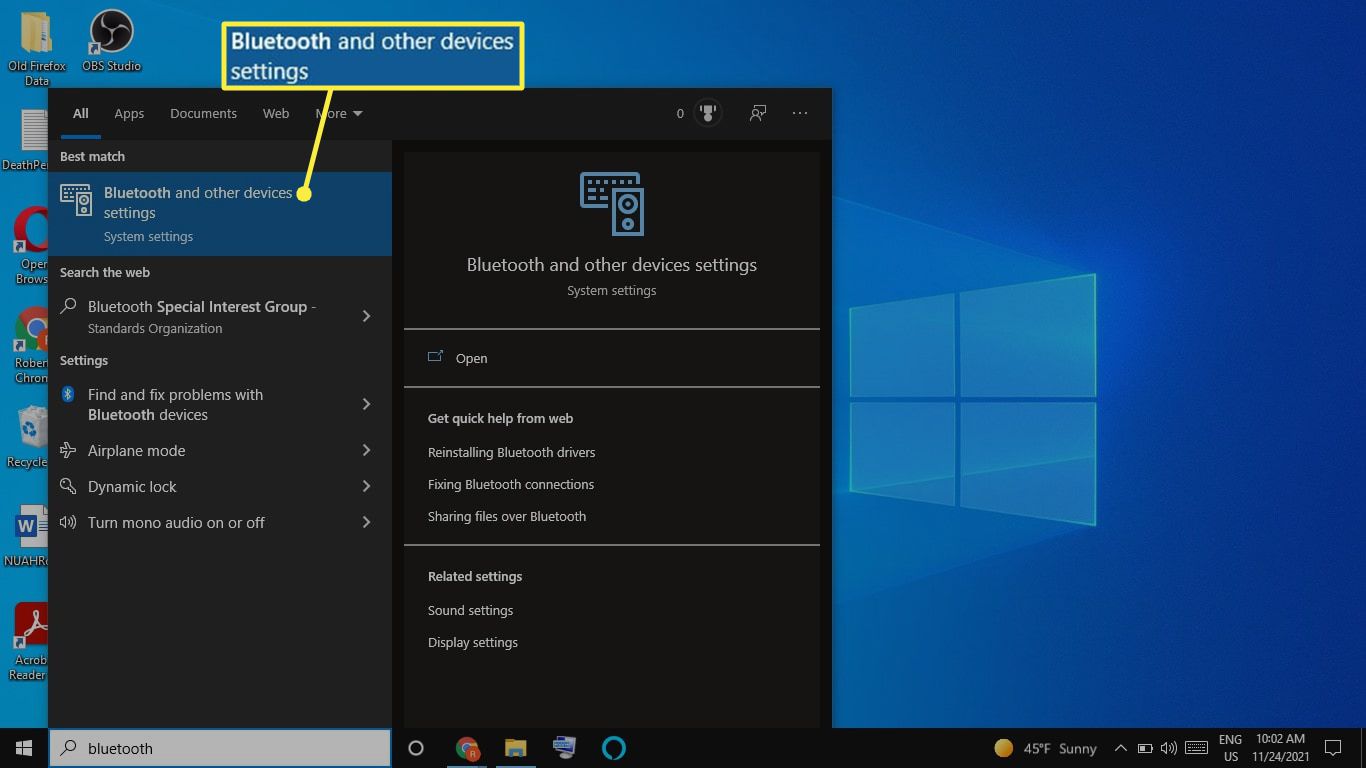
-
Valitse Lisää Bluetooth tai muita laitteita.
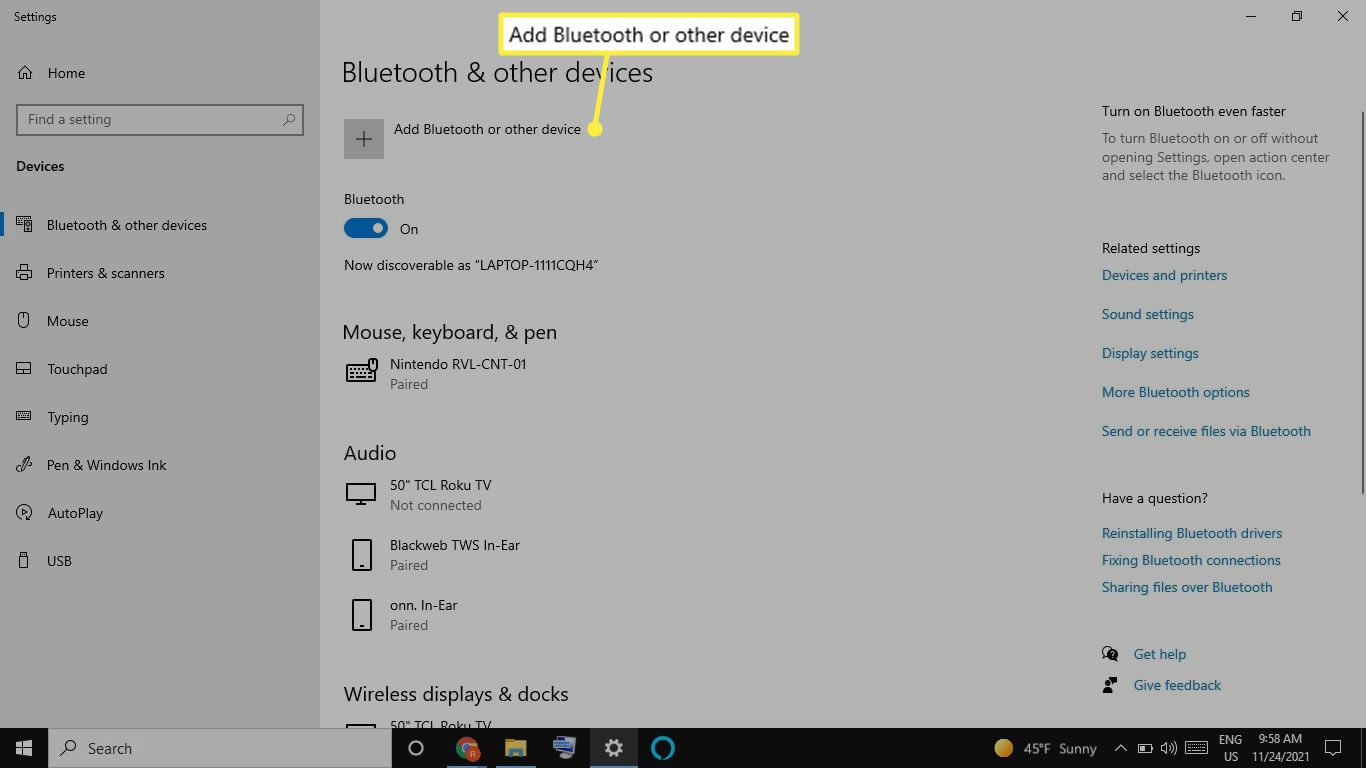
-
Valita Bluetooth.
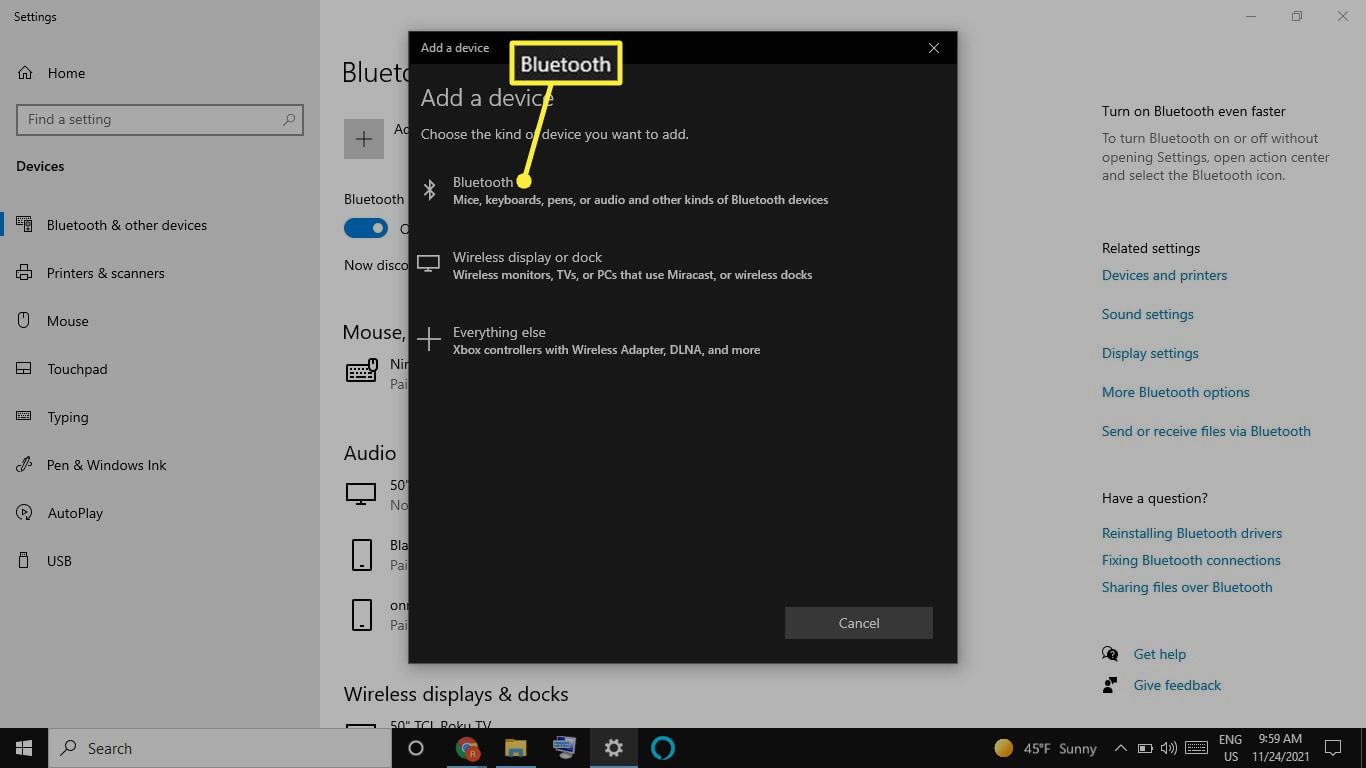
-
Valitse Echo laiteluettelosta.
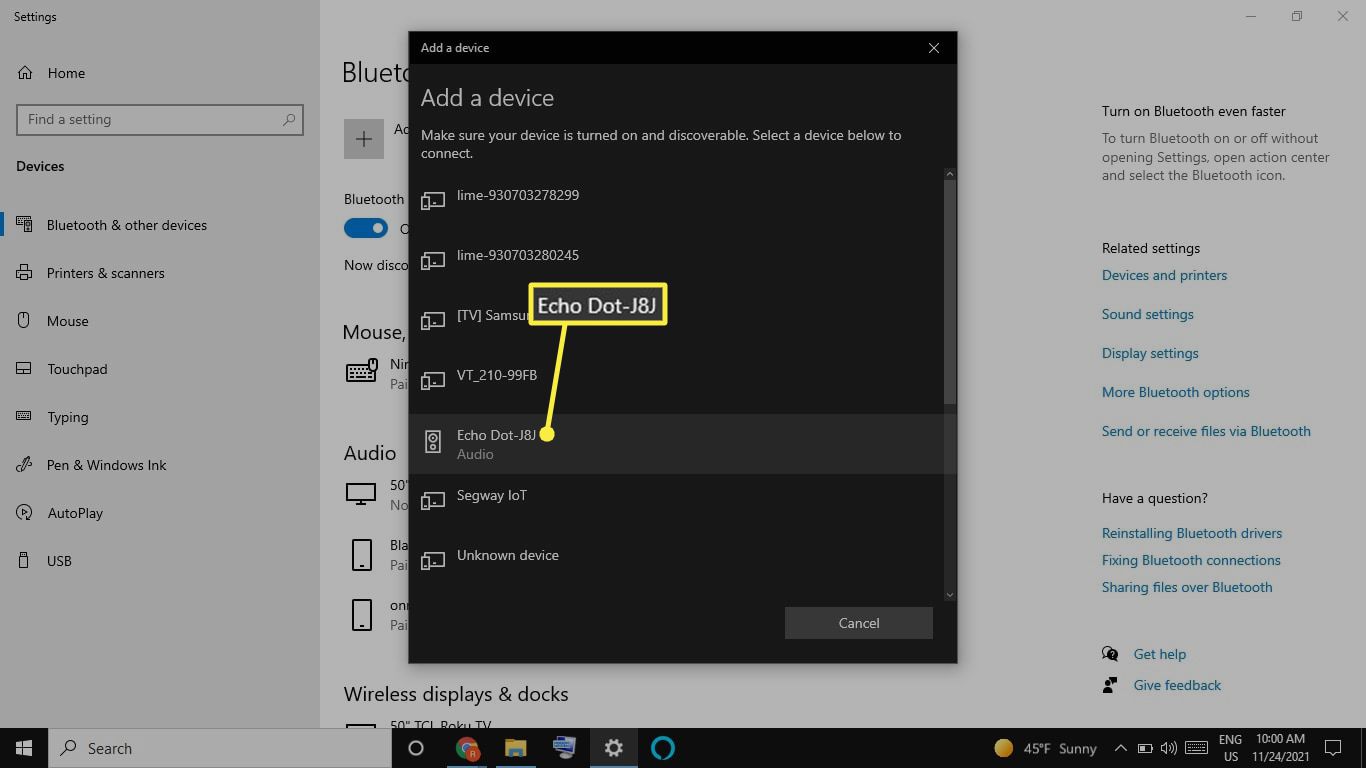
-
Valitse Tehty vahvistusnäytössä. Tietokoneesi on nyt yhdistetty Echoon kaiuttimena.
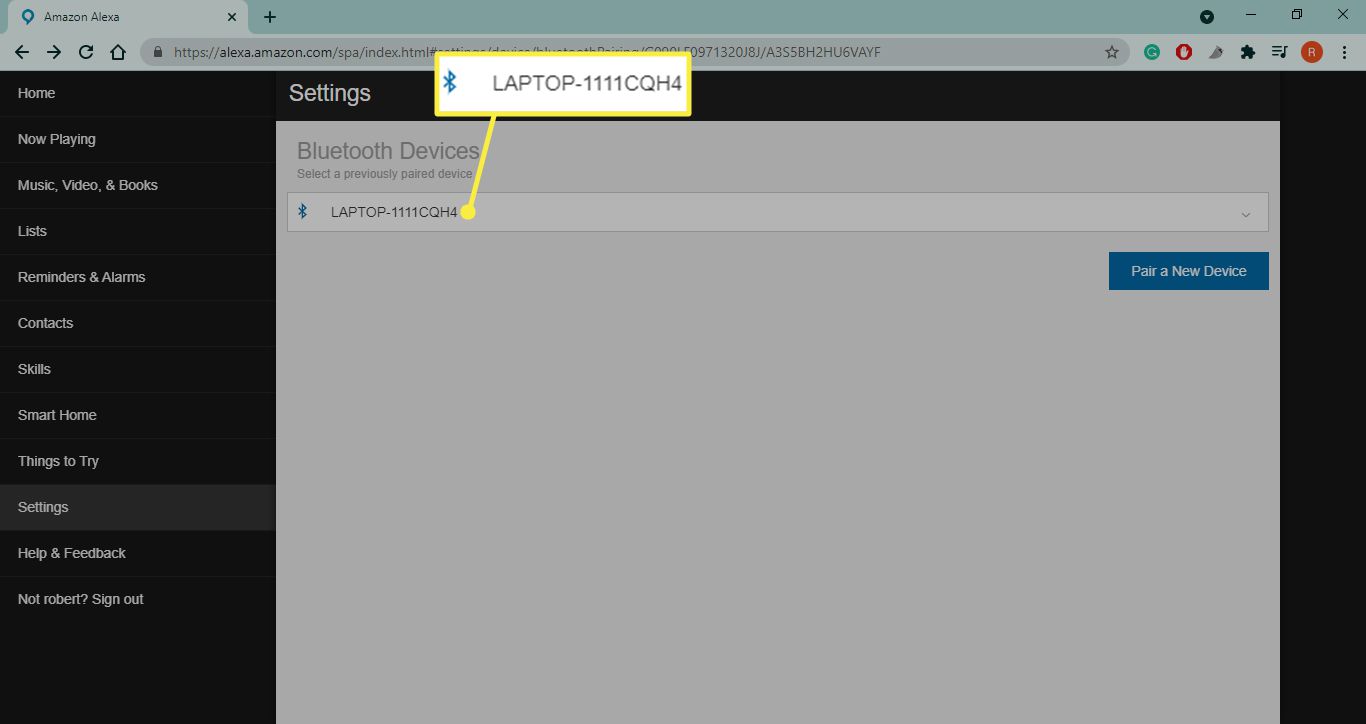
-
Valitse verkkoselaimestasi Takaisin palataksesi Bluetooth-asetussivulle. Sinun pitäisi nähdä kannettava tietokoneesi luettelossa Bluetooth-laitteet.
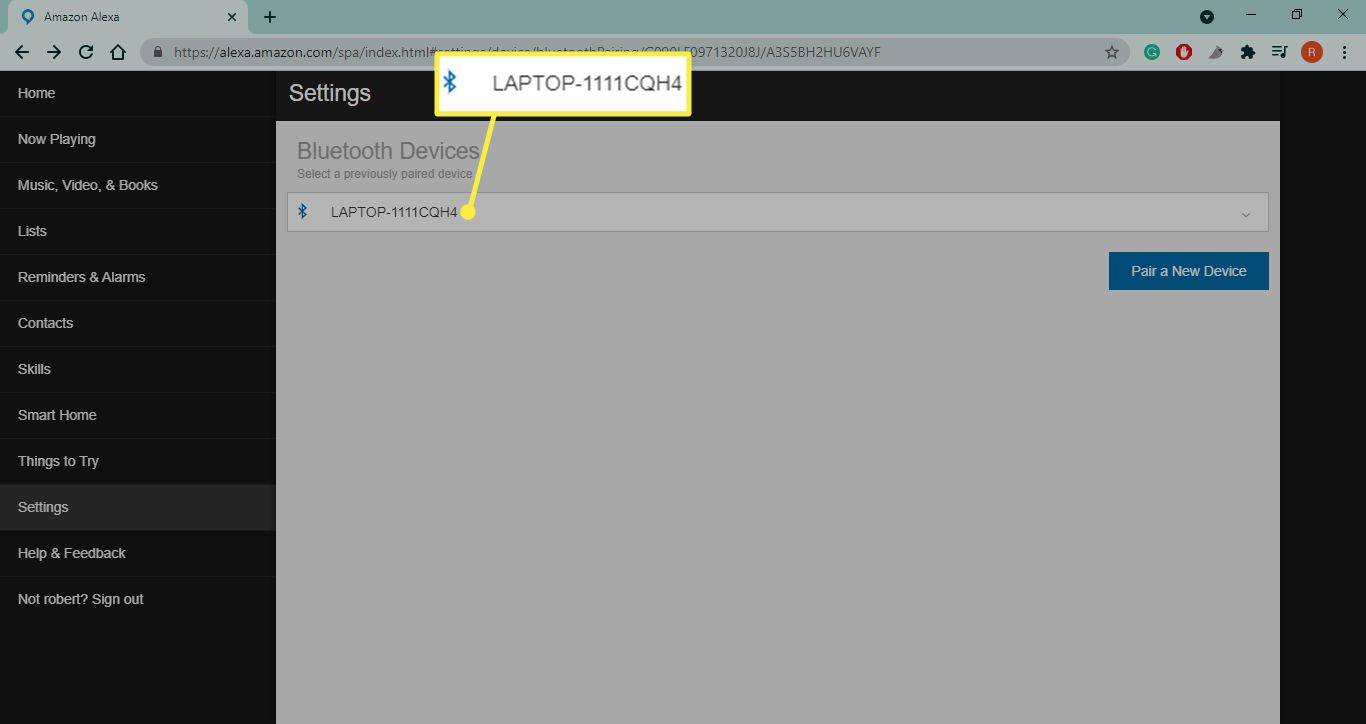
Kaiun yhdistäminen Maciin
Amazon Echon yhdistäminen Maciin on samanlainen kuin sen yhdistäminen PC:n kanssa.
-
Kirjaudu sisään Alexa-tilillesi menemällä osoitteeseen alexa.amazon.com.
-
Valitse asetukset vasemmassa ruudussa ja valitse sitten Echo laiteluettelosta.

-
Valitse Bluetooth.
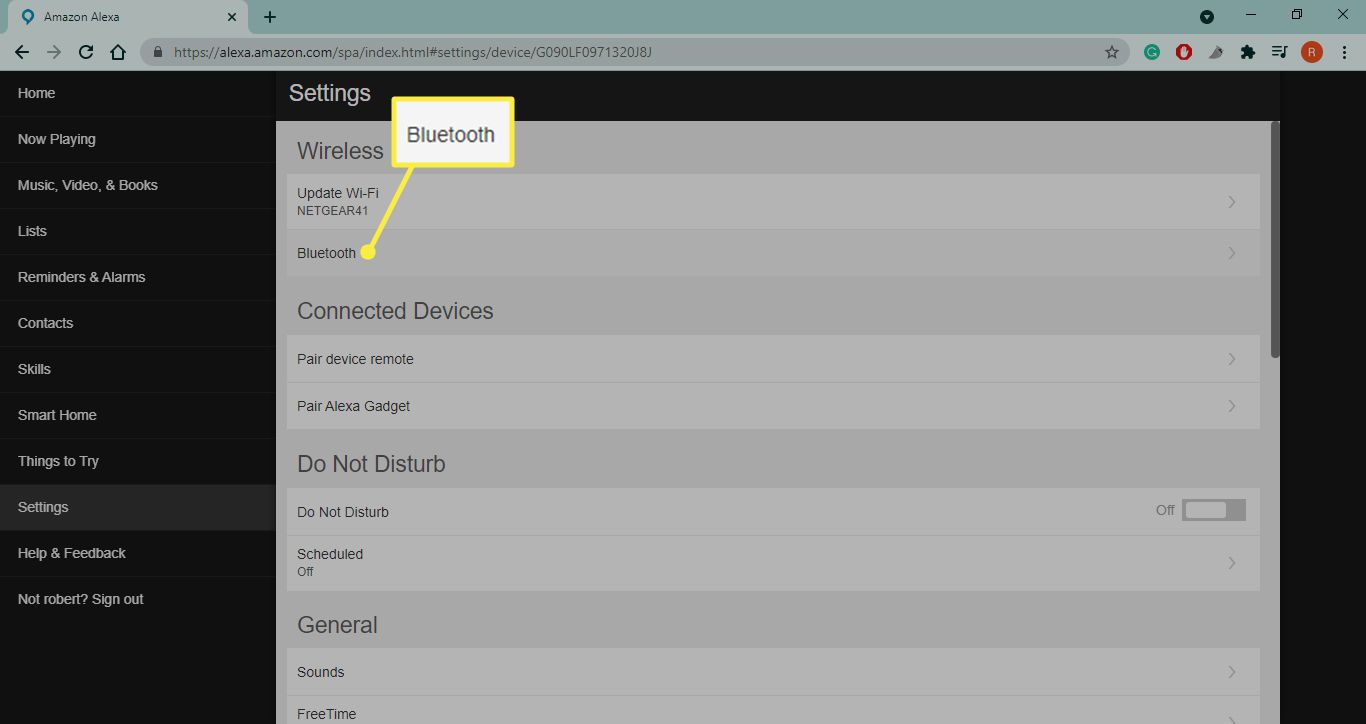
-
Valitse Yhdistä uusi laite; Alexa etsii käytettävissä olevia laitteita.
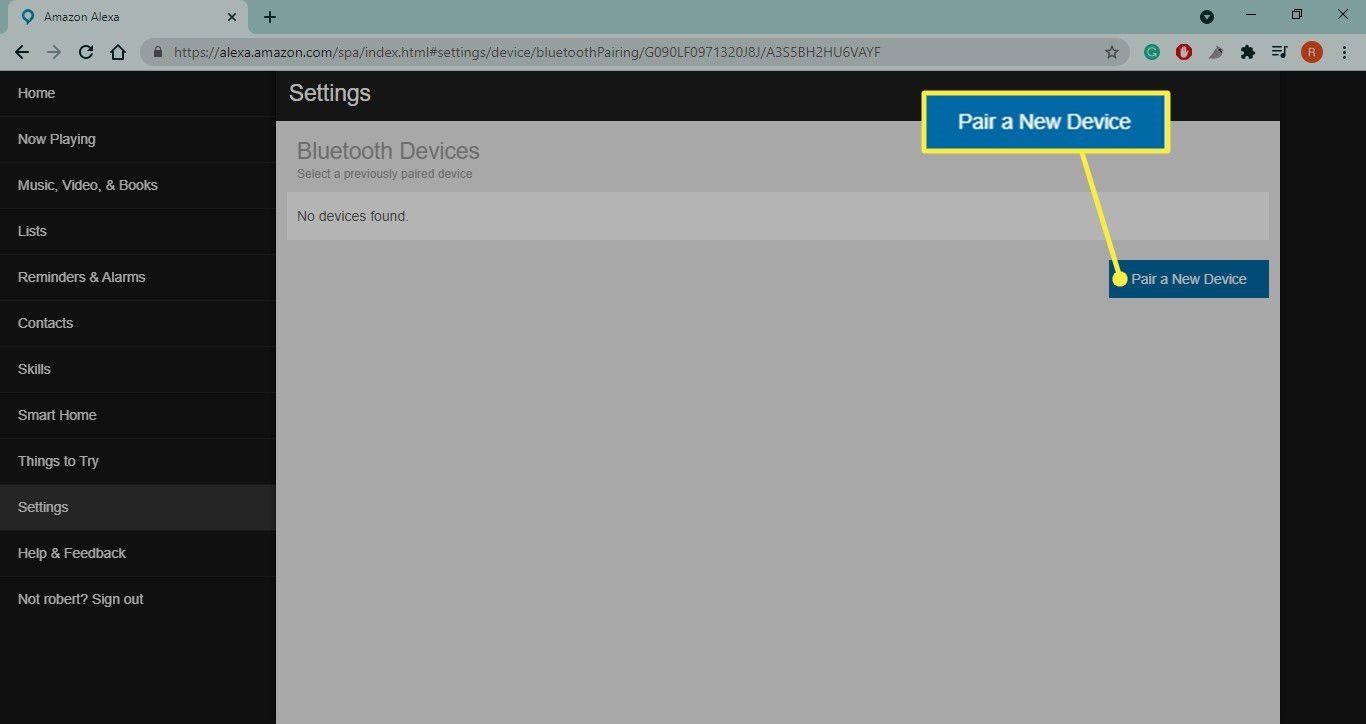
-
Valitse Omenavalikko > Järjestelmäasetukset.
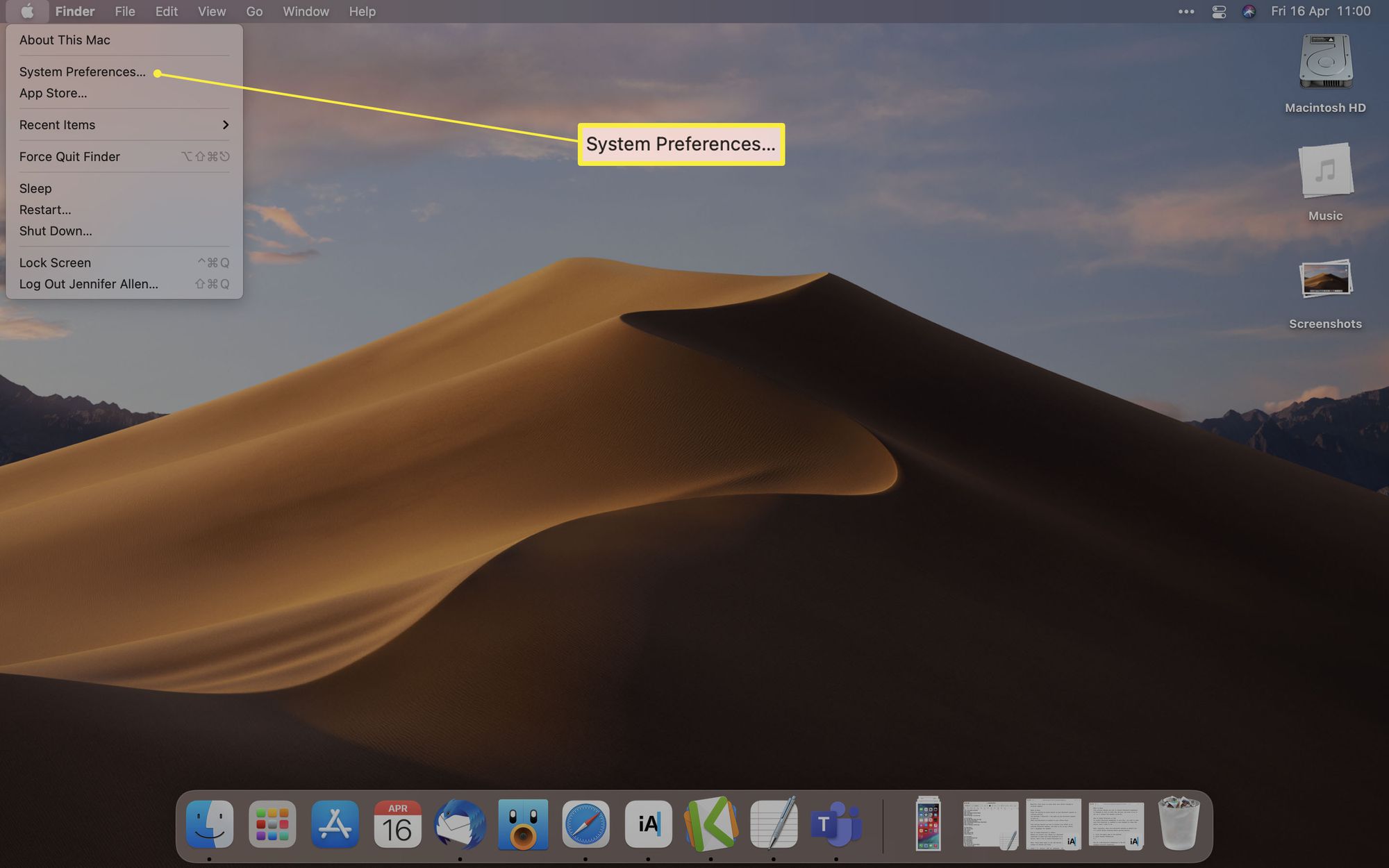
-
Valitse Bluetooth.
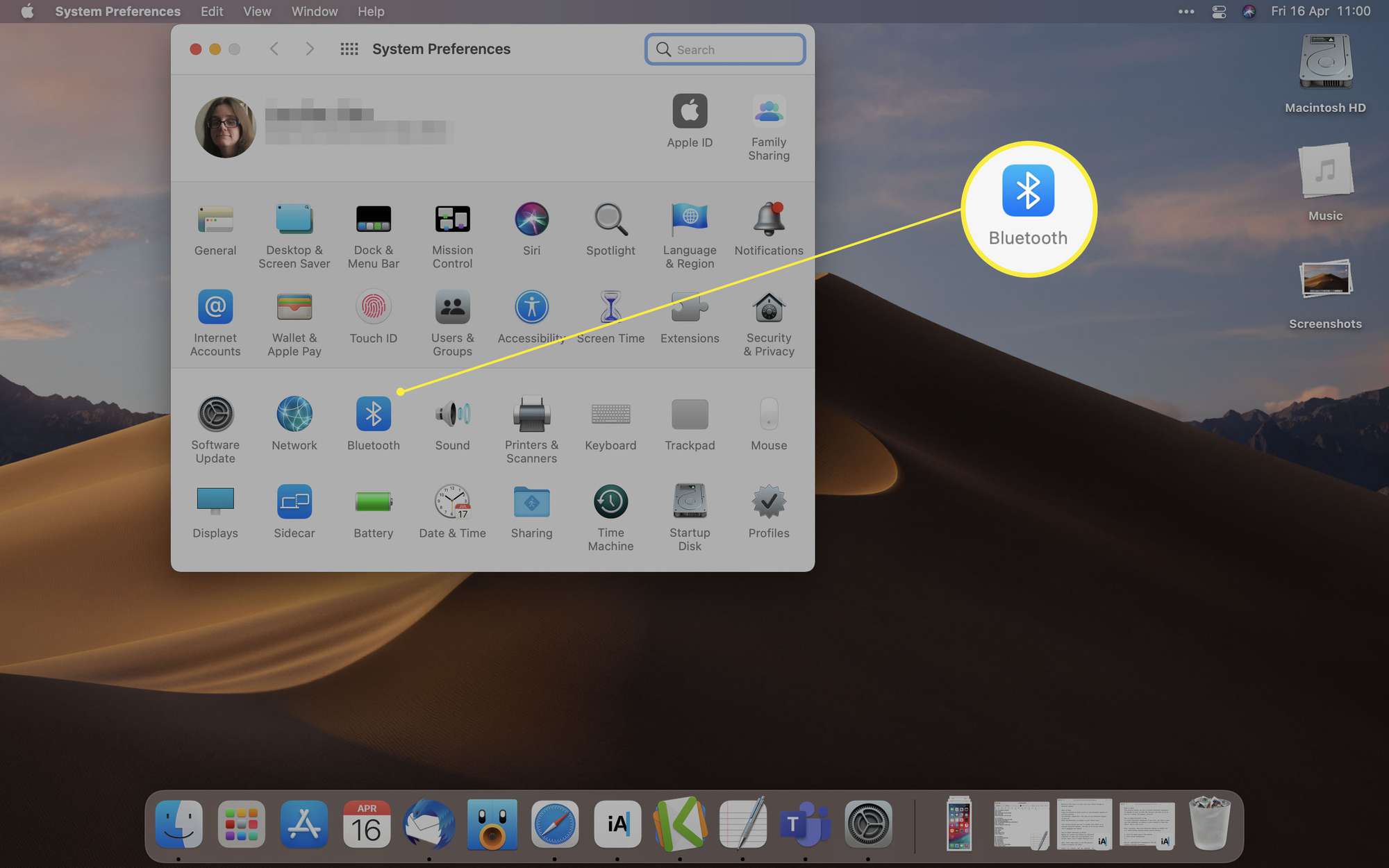
-
Valitse luettelosta Laitteet Kytkeä ultrasi vieressä.
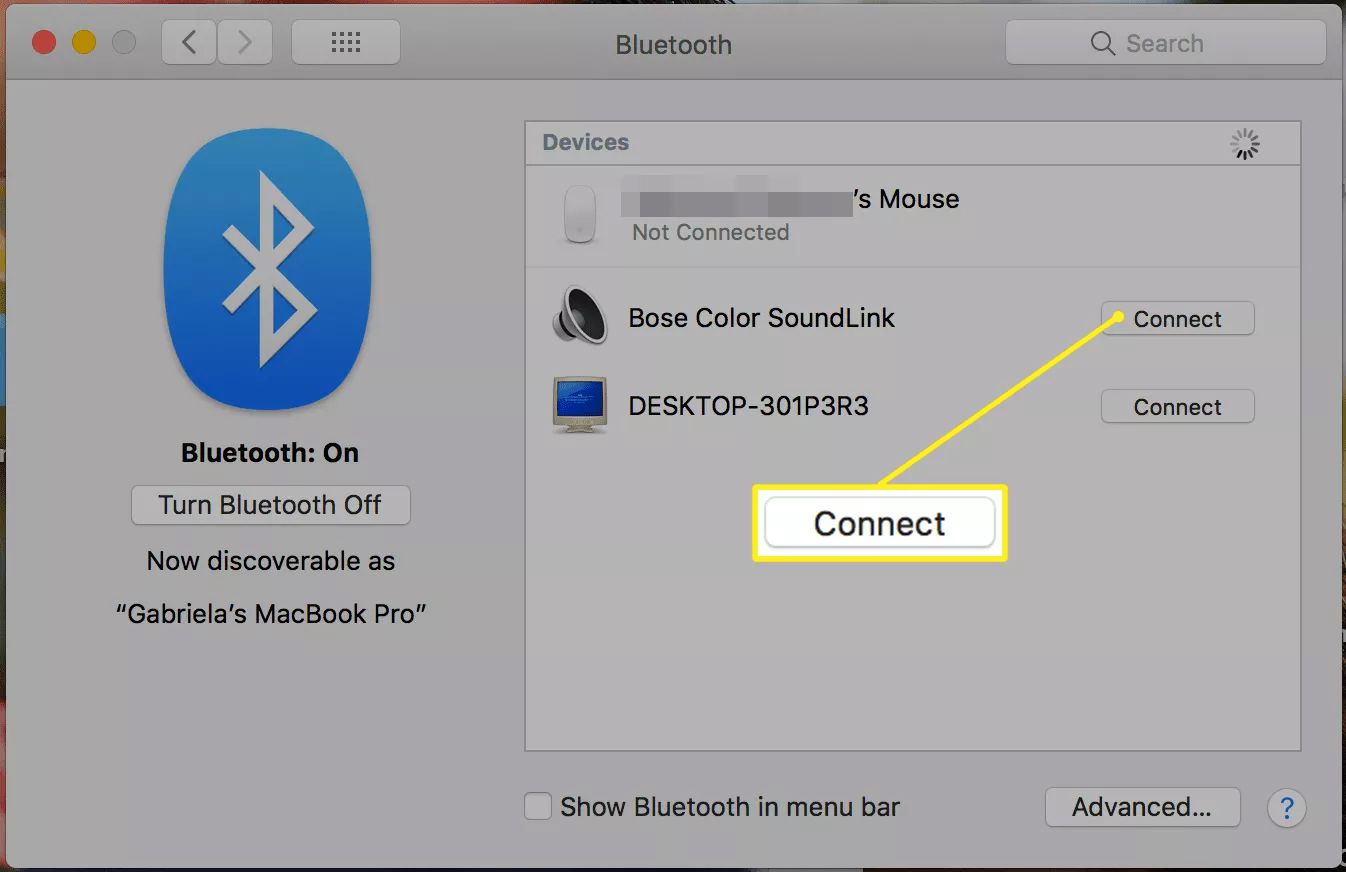
-
Valitse verkkoselaimestasi Takaisin palataksesi Bluetooth-asetussivulle. Sinun pitäisi nähdä kannettava tietokoneesi luettelossa Bluetooth-laitteet.
Aseta Echo oletuskaiuttimeksi siirtymällä kohtaan Omenavalikko > Järjestelmäasetukset > Ääni > Poistu:ja valitse Echo laiteluettelosta.
Käynnistä tietokoneesi Alexan avulla
Vaikka et voi käynnistää sammutettua tietokonetta Alexa-laitteella, voit herättää lepotilassa tai horrostilassa olevan Windows-tietokoneesi. Tätä varten sinun on määritettävä Wake on LAN (WoL) Alexa-taito.
-
Muuta tietokoneesi nimeksi helposti sanottava nimi, kuten «Oma PC». Varmista, ettei millään muilla kytketyillä laitteillasi ole samaa nimeä.
-
Hanki Wake on LAN -taito Amazonilta ja ota se käyttöön Alexa-laitteellasi.
-
Mene osoitteeseen https://www.wolskill.com/ ja kirjaudu sisään Amazon-tililläsi.
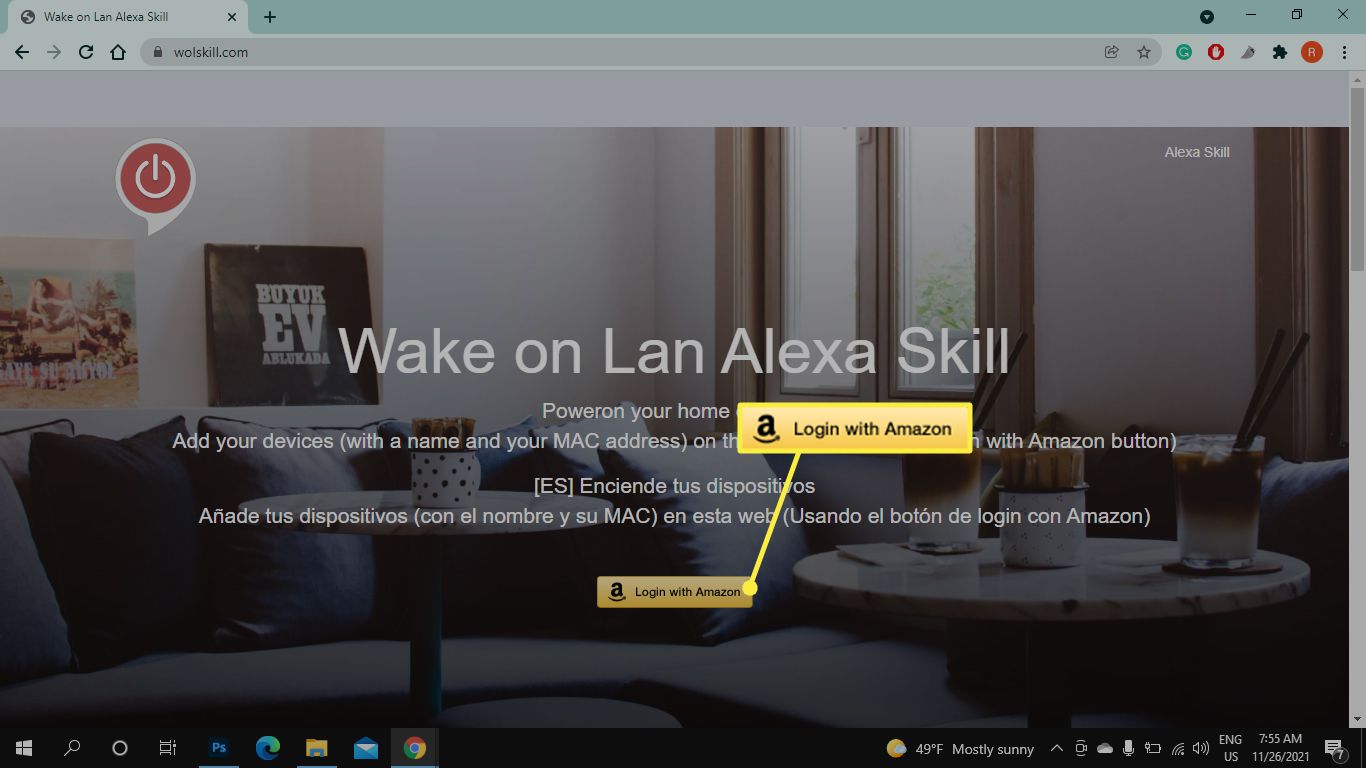
-
Anna tietokoneesi nimi ja MAC-osoite ja valitse sitten Lisätä. Löydät tietokoneesi MAC-osoitteen avaamalla Komentorivi ja kirjoittamalla ipconfig /all. Etsi Fyysinen osoite.
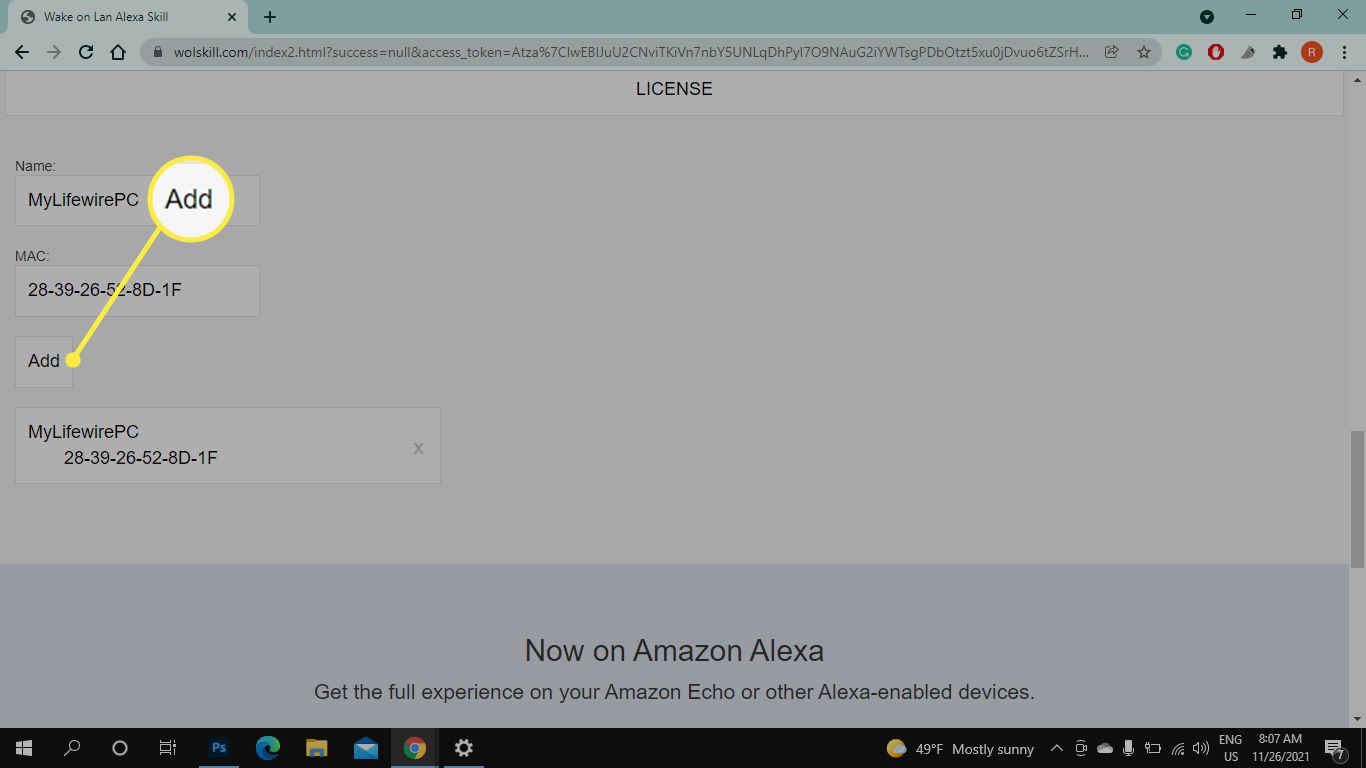
-
Jos tietokoneesi on lepotilassa, sano «Alexa, turn on» laitteen nimi» aktivoidaksesi laitteesi.
FAQ
-
Kuinka yhdistän Echo Dotin Wi-Fi-verkkoon?
Yhdistä Echo ja Alexa Wi-Fi-verkkoon avaamalla Alexa-sovellus ja siirtymällä kohtaan Valikko > Lisää laite. Valitse Echo-laitteesi ja mallisi ja liitä se virtalähteeseen. Kun laite on valmis, napauta Hyppää kyytiin. Liitä Echo puhelimeesi noudattamalla ohjeita ja valitse sitten verkko, jonka haluat liittää Echoon.
-
Kuinka yhdistän Echo Dotin Bluetoothiin?
Yhdistä Echo Dot Bluetooth-laitteen kanssa asettamalla Echo Dot pariliitostilaan Alexa-sovelluksen tai äänikomennon avulla. Kytke sitten Bluetooth päälle älypuhelimellasi, avaa Alexa-sovellus, napauta Laitteet > Echo & Alexaja valitse omasi Echo Point. Napauta Yhdistä uusi laiteja valitse laite, jonka haluat yhdistää Echo Dotiin.
-
Kuinka yhdistän Echo Dotin iPhoneen?
Yhdistä Echo Dot iPhoneen asettamalla Echo Dot ja avaa sitten asetukset napauta iPhonessasi Bluetoothja ota Bluetooth käyttöön. Odota, kunnes Echo Dot tulee näkyviin Omat laitteet tai Muut laitteetja napauta sitä. iPhonesi muodostaa yhteyden Echo Dot -laitteeseen Bluetoothin kautta.